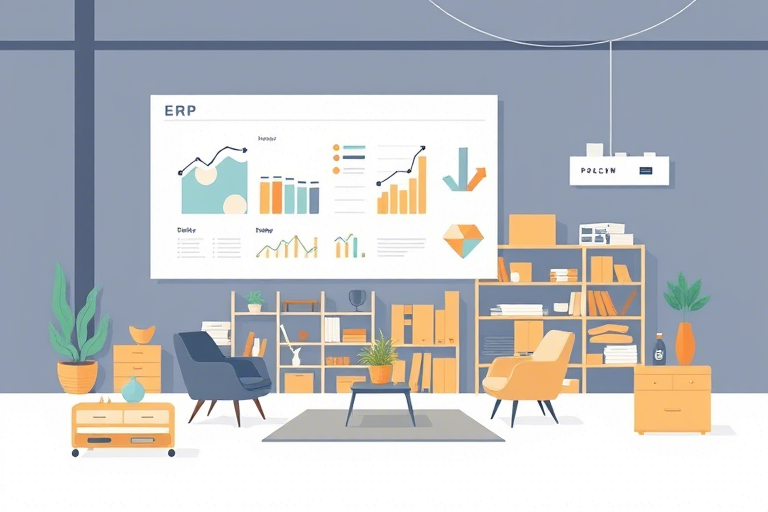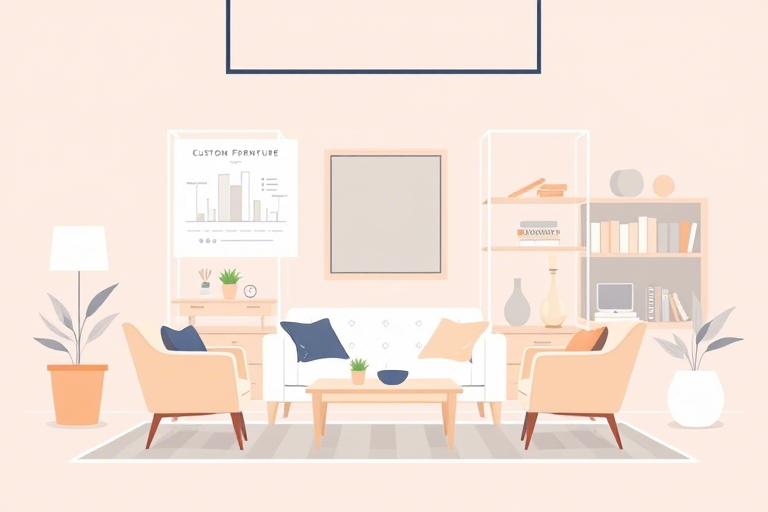如何使用Excel公式进行高效的生产计划排程表设计?
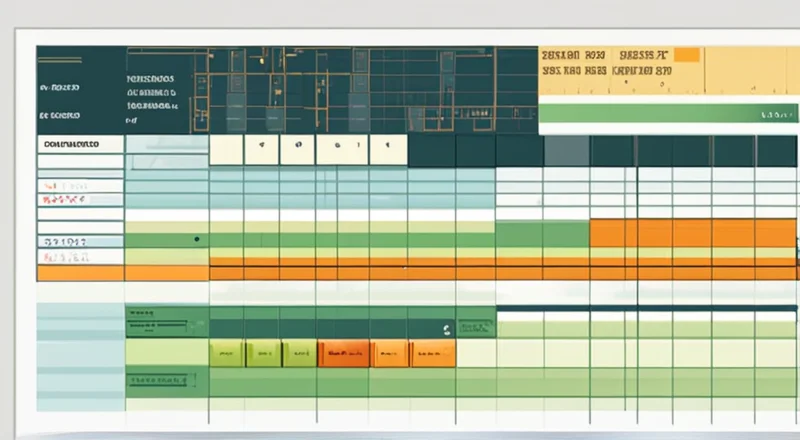
在现代制造业中,高效而准确地管理生产计划排程表是一项至关重要的任务。随着技术的进步,利用Excel等工具来设计和管理生产计划排程表变得越来越普遍。然而,如何有效地使用Excel中的公式来提高生产计划排程表的设计效率呢?本文将详细介绍几种关键的Excel公式及其应用,帮助您构建更加灵活和高效的生产计划排程表。
一、什么是生产计划排程表?
生产计划排程表是一种用来安排生产活动的时间表,它能够帮助制造商合理规划原材料采购、生产线调度以及成品交付的时间。一份良好的生产计划排程表可以确保生产过程顺畅,减少库存积压和缺货的风险,并最大限度地提高资源利用率。为了制作这样的排程表,我们常常需要结合多种因素,如产品需求预测、生产周期、机器和人力可用性等。
二、为何要使用Excel公式进行生产计划排程?
Excel因其直观易用和强大的功能,在商业和工业领域被广泛采用。尤其在处理大量数据时,Excel的公式功能可以帮助我们快速进行计算、分析和调整。通过使用适当的公式,我们可以更有效地管理生产计划排程表,实现动态调整和实时监控,从而更好地应对市场变化。
三、基础公式介绍
在开始深入讨论之前,我们首先了解一下一些基础的Excel公式,这些公式将作为构建复杂生产计划排程表的基础。
- IF函数:用于根据给定条件返回不同的值。例如,如果某产品的订单数量超过库存,则显示“需补货”,否则显示“库存充足”。
公式:=IF(A1>B1, "需补货", "库存充足") - SUM函数:计算一组单元格的总和。对于汇总多个生产阶段或部门的数据非常有用。
公式:=SUM(B1:B10) - VLOOKUP函数:在一个表格区域中查找特定值并返回相关信息。适用于从物料清单或其他数据库中检索生产所需的信息。
公式:=VLOOKUP(A1, B1:C10, 2, FALSE) - DATE和TIME函数:用于生成日期和时间。这对于安排生产进度和跟踪交货日期至关重要。
公式:=DATE(2023, 10, 1) 或 =TIME(9, 0, 0)
四、生产计划排程表设计实例
现在,我们将通过几个实际例子来展示如何利用上述公式创建一个简单的生产计划排程表。
1. 使用IF函数进行库存检查
假设我们有一个库存表(Sheet1),包含产品编号、当前库存量和每日平均销售量。我们需要在另一个工作表(Sheet2)上显示每个产品的库存状态。
- 在Sheet2的A列列出所有产品的名称。
- 在B列使用以下公式来检查每个产品的库存情况:
公式:=IF(Sheet1!B2- 此公式会自动比较每种产品的当前库存量与每天平均销售量,并给出相应的提示。
2. 利用SUM函数进行总产量统计
若想计算特定时间段内各生产线的总产量,可以使用SUM函数。
- 在产品生产记录表(Sheet3)中,按生产线分组记录每天的产量。
- 在新的汇总表(Sheet4)中,对每个生产线使用SUM函数来计算特定时间范围内的总产量。
公式:=SUM(Sheet3!B2:B31)(假设B列记录了生产线1的每日产量)
3. 应用VLOOKUP函数获取详细信息
当需要将生产计划与详细的物料需求列表进行匹配时,VLOOKUP函数显得尤为重要。
- 首先,在物料清单表(Sheet5)中,记录各种材料的需求量和供应商信息。
- 然后,在生产计划表(Sheet6)中,通过以下公式查找所需物料的信息:
公式:=VLOOKUP(A2, Sheet5!A:C, 3, FALSE)(其中A2是产品的名称,Sheet5!A:C包含物料名称、需求量和供应商信息) - 这有助于确保生产过程中不会因缺少原材料而中断。
4. 结合DATE和TIME函数进行时间安排
对于涉及多个步骤且需在特定时间内完成的复杂生产计划,DATE和TIME函数可以帮助我们精确地安排各项任务。
- 在时间表(Sheet7)中,记录每道工序的开始时间和结束时间。
- 使用DATE和TIME函数来设定具体的时间点。例如,某项任务应在2023年10月1日上午9点开始:
公式:=DATE(2023, 10, 1)+TIME(9, 0, 0) - 通过这样的时间安排,可以确保所有工序按时完成。
五、高级技巧与案例
一旦掌握了基本公式,我们就可以进一步探索一些高级技巧,以使生产计划排程表更加完善和灵活。
1. 使用条件格式化突出显示关键信息
借助条件格式化功能,我们可以自动标记出即将到达或已经超期的任务。
- 选择需要监控的单元格范围。
- 设置规则,比如任何小于当前日期的任务都标红。
操作路径:开始 > 条件格式化 > 新建规则 > 仅适用该规则的单元格包含 < 当前日期 - 这使得管理人员能迅速识别问题所在。
2. 应用OFFSET函数实现动态引用
OFFSET函数允许我们基于某个基准单元格动态移动到其他位置,非常适合用于创建可随数据变化而自动更新的报告。
- 假设有一个动态数据列表(Sheet8),其长度可能会发生变化。
- 在另一个工作表中,使用OFFSET函数引用最新的数据行。
公式:=OFFSET(Sheet8!A1, COUNTA(Sheet8!A:A)-1, 0) - 这样无论数据列表增长多少,都可以始终指向最新的数据行。
3. 使用数据验证确保输入准确性
为了防止错误输入导致的混乱,我们可以使用数据验证功能限制用户只能输入符合特定格式的数据。
- 选择需要限制的单元格范围。
- 设置数据验证规则,比如仅允许输入数字或日期。
操作路径:数据 > 数据验证 > 设置验证条件(选择适当类型) - 这有助于保持数据的一致性和准确性。
六、总结与展望
通过本篇文章的介绍,我们了解了如何使用Excel公式来设计和优化生产计划排程表。从基础的IF、SUM、VLOOKUP、DATE和TIME函数到更复杂的OFFSET和条件格式化,每一个公式都有助于提高生产计划排程表的灵活性和实用性。未来,随着人工智能和自动化技术的发展,Excel或许不再是唯一的工具,但掌握其核心功能仍然是提升生产效率的重要手段。
七、常见问题解答
尽管Excel在生产计划排程方面具有显著优势,但在实际应用中也存在一些常见的挑战:
1. 如何处理大量数据?
当数据量较大时,使用Excel可能会遇到性能瓶颈。这时,可以考虑使用数据库软件,或者利用Excel的数据透视表功能进行分组和汇总,从而更高效地处理大量数据。
2. Excel公式出现错误怎么办?
Excel公式错误通常是由于数据不匹配或语法错误造成的。检查公式中的参数是否正确引用,并确保所有引用的数据都是有效的。此外,还可以启用Excel的公式审核工具来帮助定位问题所在。
3. 如何与其他系统集成?
虽然Excel本身并不具备强大的集成能力,但可以通过外部插件或API接口将Excel与其他系统连接起来。例如,利用Power Query功能可以从外部数据源导入数据,并定期更新。
八、结语
总而言之,Excel作为一种强大而灵活的工具,可以极大地提升生产计划排程表的设计和管理效率。通过对基础公式的掌握以及进阶技巧的应用,您可以创建出既实用又易于维护的生产计划排程表。希望本文提供的知识和技巧能够帮助您在实际工作中取得更好的效果。